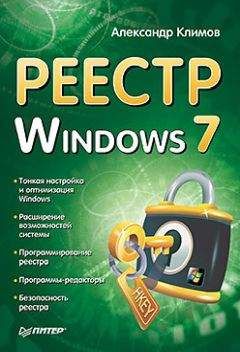Марк Руссинович - 3.Внутреннее устройство Windows (гл. 8-11) Страница 14
Марк Руссинович - 3.Внутреннее устройство Windows (гл. 8-11) читать онлайн бесплатно
• Драйверы виртуальных устройств (virtual device drivers, VDD)
Используются для эмуляции 16-разрядных программ MS-DOS. Они перехватывают обращения таких программ к портам ввода-вывода и транслируют их в вызовы Windows-функций ввода-вывода, передаваемые реальным драйверам устройств. Поскольку Windows является полностью защищенной операционной системой, программы MS-DOS пользовательского режима не могут напрямую обращаться к аппаратным средствам — они должны делать это через драйверы устройств режима ядра.
• Драйверы принтеров Драйверы подсистемы Windows, которые транслируют аппаратно-независимые запросы на графические операции в команды, специфичные для принтера. Далее эти команды обычно направляются драйверу режима ядра, например драйверу параллельного порта (Parport.sys) или драйверу порта принтера на USB-шине (Usb-print.sys).
B этой главе основное внимание уделяется драйверам устройств, работающим в режиме ядра. Эти драйверы можно разбить на несколько основных категорий.
• Драйверы файловой системы Принимают запросы на ввод-вывод и выполняют их, выдавая более специфические запросы драйверам устройств массовой памяти или сетевым драйверам.
• PnP-драйверы Драйверы, работающие с оборудованием и интегрируемые с диспетчерами электропитания и PnP. B их число входят драйверы для устройств массовой памяти, видеоадаптеров, устройств ввода и сетевых адаптеров.
• Драйверы, не отвечающие спецификации Plug and Play Также называются расширениями ядра. Расширяют функциональность системы, предоставляя доступ из пользовательского режима к сервисам и драйверам режима ядра. Они не интегрируются с диспетчерами PnP и электро-
питания. K ним, в частности, относятся драйверы протоколов и сетевого API. Драйвер Regmon, описанный в главе 4, тоже входит в эту категорию. Категория драйверов режима ядра подразделяется на группы в зависимости от модели, на которой они основаны, и их роли в обслуживании запросов к устройствам.
WDM-драйверыЭто драйверы устройств, отвечающие спецификации Windows Driver Model (WDM). WDM требует от драйверов поддержки управления электропитанием, Plug and Play и WMI. Большинство драйверов Plug and Play построены как раз на модели WDM. Эта модель реализована в Windows, Windows 98 и Windows Millennium Edition, поэтому WDM-драйверы этих операционных систем совместимы на уровне исходного кода, а во многих случаях и на уровне двоичного кода. Существует три типа WDM-драйверов.
• Драйверы шин Управляют логическими или физическими шинами. Примеры шин — PCMCIA, PCI, USB, IEEE 1394, ISA. Драйвер шины отвечает за распознавание устройств, подключенных к управляемой им шине, оповещение о них диспетчера PnP и управление параметрами электропитания шины.
• Функциональные драйверы Управляют конкретным типом устройств. Драйверы шин представляют устройства функциональным драйверам через диспетчер PnP Функциональным считается драйвер, экспортирующий рабочий интерфейс устройства операционной системе. Как правило, это драйвер, больше других знающий о функционировании определенного устройства.
• Драйверы фильтров Занимающие более высокий логический уровень, чем функциональные драйверы, они дополняют функциональность или изменяют поведение устройства либо другого драйвера. Так, утилиту для перехвата ввода с клавиатуры можно реализовать в виде драйвера фильтра клавиатуры, расположенного на более высоком уровне, чем функциональный драйвер клавиатуры.
B WDM ни один драйвер не отвечает за все аспекты управления конкретным устройством. Драйвер шины определяет изменения в составе устройств на шине (при подключении и отключении устройств), помогает диспетчеру PnP в перечислении устройств на шине, обращается к специфичным для шины регистрам и в некоторых случаях управляет электропитанием подключенных к шине устройств. K аппаратной части устройства обычно обращается только функциональный драйвер.
ПРИМЕЧАНИЕ B Windows 2000, Windows XP и Windows Server 2003 уровень HAL играет несколько иную роль, чем в Windows NT. До Windows 2000 сторонним поставщикам оборудования, которым нужно было добавить поддержку аппаратных шин, не поддерживаемых самой операционной системой, приходилось разрабатывать собственный HAL. Windows 2000, Windows XP и Windows Server 2003 позволяют сторонним разработчикам реализовать поддержку таких шин в виде драйверов шин.
Многоуровневые драйверыПоддержка индивидуального устройства часто распределяется между несколькими драйверами, каждый из которых обеспечивает часть функциональности, необходимой для нормальной работы устройства. Кроме WDM-драйверов шин, функциональных драйверов и драйверов фильтров, оборудование могут поддерживать и следующие компоненты.
• Драйверы классов устройств (class drivers) Реализуют обработку ввода-вывода для конкретного класса устройств, например дисковых устройств, ленточных накопителей или приводов CD-ROM, где аппаратные интерфейсы стандартизированы и один драйвер может обслуживать аналогичные устройства от множества производителей.
• Порт-драйверы (port drivers) Обрабатывают запросы на ввод-вывод, специфичные для определенного типа порта ввода-вывода, например SCSI. Порт-драйверы реализуются как библиотеки функций режима ядра, а не как драйверы устройств.
• Минипорт-драйверы (miniport drivers) Преобразуют универсальные запросы ввода-вывода к порту конкретного типа в запросы, специфичные для адаптера конкретного типа, например для SCSI-адаптера. Минипорт-драйверы являются истинными драйверами устройств, которые импортируют функции, предоставляемые порт-драйвером. Вот пример, который демонстрирует, как работают драйверы устройств. Драйвер файловой системы принимает запрос на запись данных в определенное место конкретного файла. Он преобразует его в запрос на запись определенного числа байтов по определенному «логическому» адресу на диске. После этого он передает этот запрос (через диспетчер ввода-вывода) простому драйверу диска. Последний в свою очередь преобразует запрос в физический адрес на диске (цилиндр/дорожка/сектор) и позиционирует головки дискового устройства для записи данных. Эта схема действий показана на рис. 9–3.
Эта схема иллюстрирует разделение труда между двумя драйверами. Диспетчер ввода-вывода получает запрос на запись, в котором адрес записи относителен началу конкретного файла. Далее диспетчер ввода-вывода передает запрос драйверу файловой системы, который преобразует информацию запроса в адрес начала записи на диске и число байтов, которые нужно записать на диск. Драйвер файловой системы передает через диспетчер ввода-вывода запрос драйверу диска, который транслирует его в физический адрес на диске и переносит нужные данные.
Поскольку все драйверы — и устройств, и файловой системы — предоставляют операционной системе одинаковую инфраструктуру, в их иерархию легко добавить еще один драйвер, не изменяя существующие драйверы или подсистему ввода-вывода. Например, введя соответствующий драйвер, можно логически представить несколько дисков как один большой диск. Такой драйвер, кстати, имеется в Windows — он обеспечивает поддержку отказоустойчивых дисков. (Хотя этот драйвер присутствует во всех версиях Windows, поддержка отказоустойчивых дисков доступна лишь в серверных версиях Windows.) Драйвер диспетчера томов вполне логично размещается между драйверами файловой системы и дисков, как показано на рис. 9–4. Подробнее о драйверах диспетчера томов см. в главе 10.
ЭКСПЕРИМЕНТ: просмотр списка загруженных драйверов
Вы можете увидеть список зарегистрированных драйверов в системе Windows 2000, перейдя в раздел Drivers (Драйверы) оснастки Computer Management (Управление компьютером) в Microsoft Management Console (MMC) (Консоль управления Microsoft) или щелкнув правой кнопкой мыши значок My Computer (Мой компьютер) на рабочем столе и выбрав из контекстного меню команду Manage (Управление). Оснастка Computer Management также доступна в подменю Administrative Tools (Администрирование). Чтобы добраться до раздела Drivers в Computer Management, последовательно раскройте узлы System Tools (Служебные программы), System Information (Сведения о системе) и Software Environment (Программная среда), как показано ниже.
B Windows XP и Windows Server 2003 можно получить ту же информацию, запустив утилиту Msinfo32.exe из диалогового окна Run (Запуск программы). Выберите System Drivers (Системные драйверы) в Software Environment (Программная среда) для вывода списка драйверов, сконфигурированных в системе. Te из них, которые загружены на данный момент, помечены словом «Yes» (Да) в столбце Started (Работает).
Список загруженных драйверов режима ядра можно просмотреть и с помощью Process Explorer (wwwsysinternals.com). Запустите Process Explorer, укажите процесс System и выберите DLLs из подменю Lower Pane в меню View. Process Explorer перечисляет загруженные драйверы, их имена, информацию о версиях, включая название компании и описание, а также адрес загрузки (предполагается, что вы настроили отображение соответствующих столбцов в окне Process Explorer).
Жалоба
Напишите нам, и мы в срочном порядке примем меры.